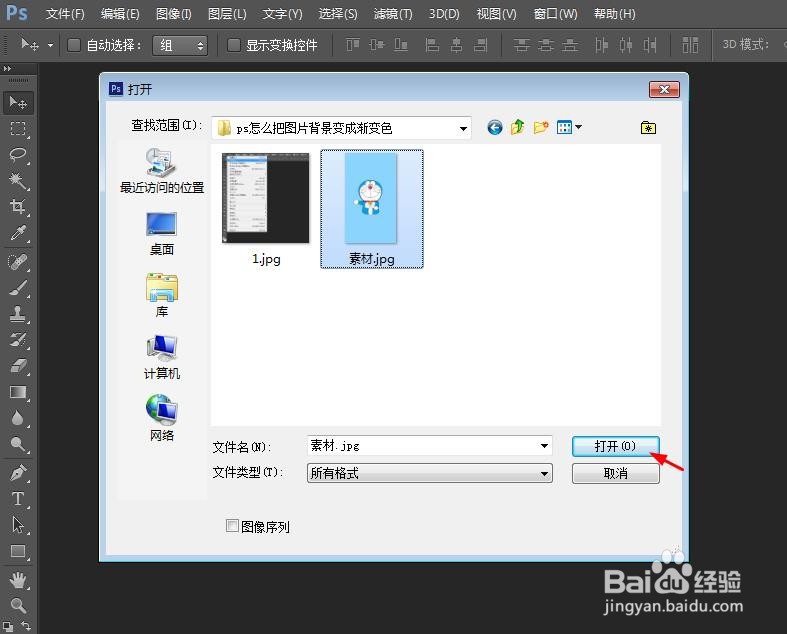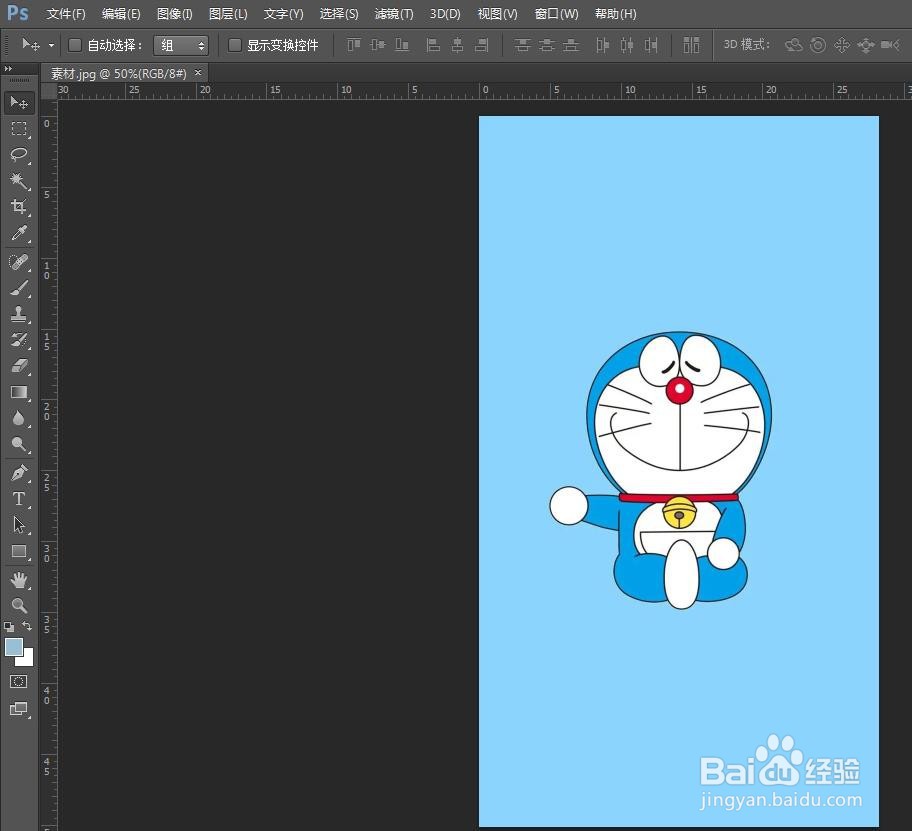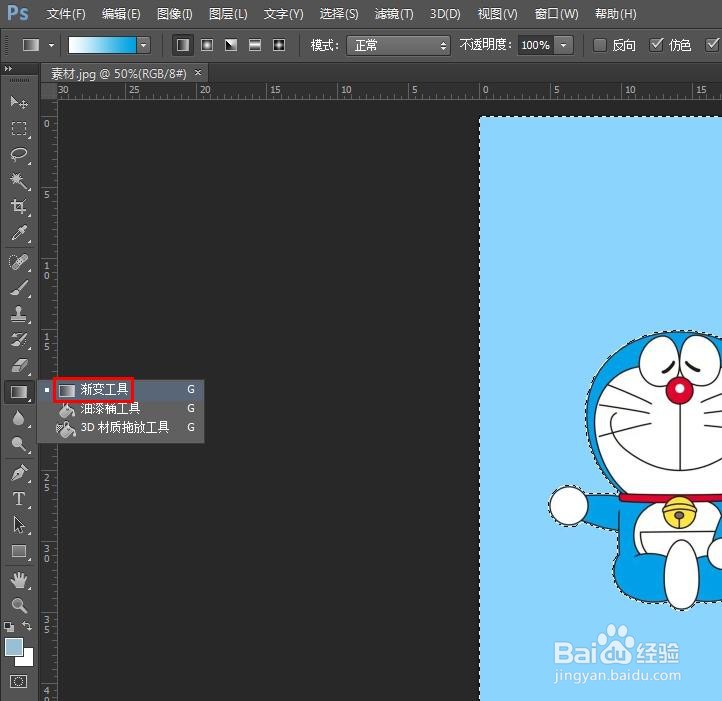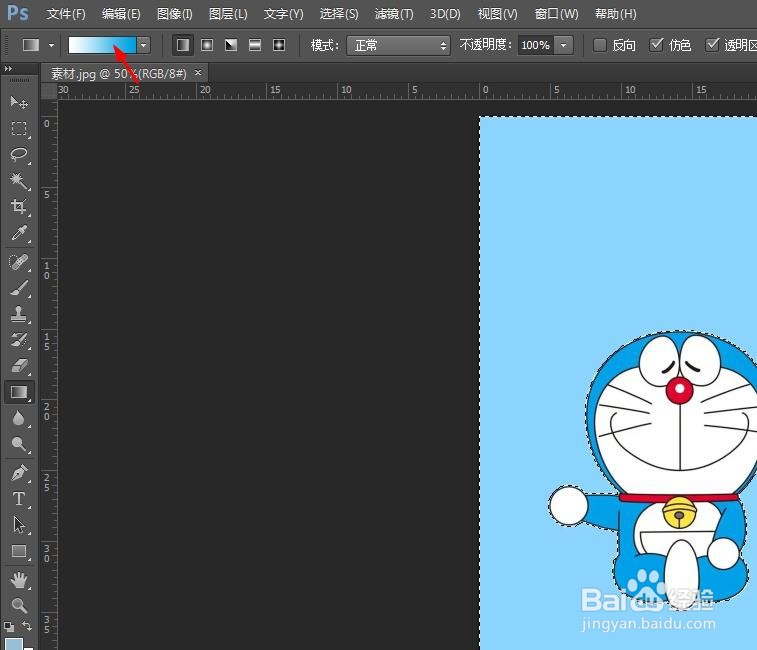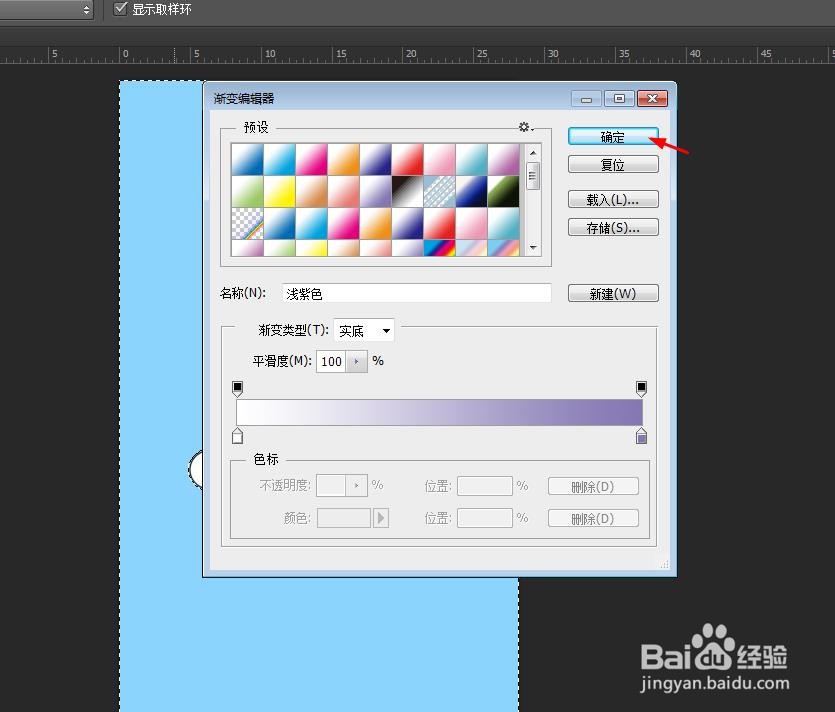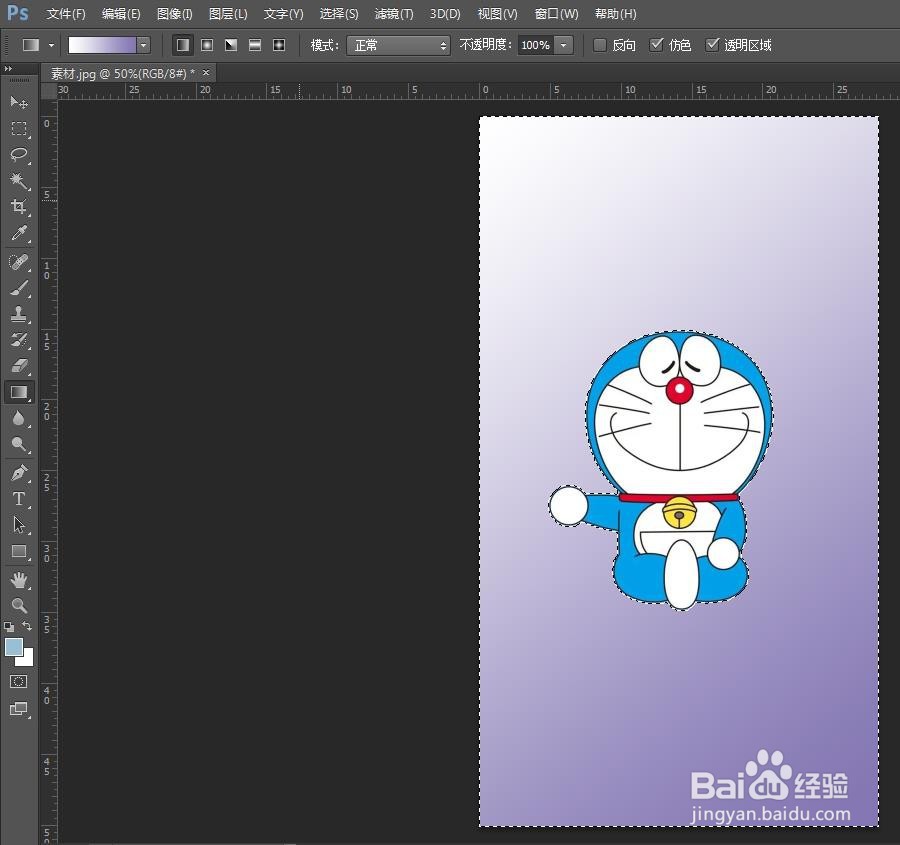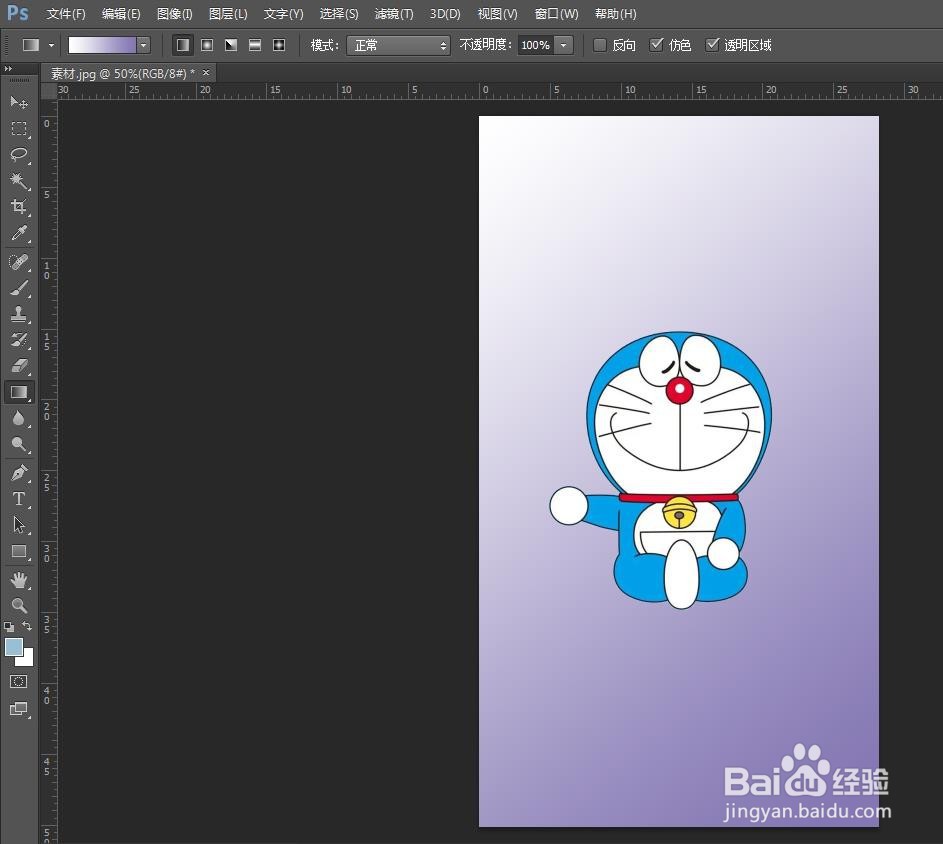ps怎么把图片背景变成渐变色
在给图片换背景的时候,除了纯色背景,还可以换成渐变色,那么ps怎么把图片背景变成渐筐毙险裆变色呢?下面就来介绍一下ps中把图片背景变成渐变色的方法,希望对你有所帮助。
工具/原料
联想YANGTIANS516
Windows7
Adobe PhotoshopCS6
ps怎么把图片背景变成渐变色
1、第一步:在ps软件中,选择菜单栏“文件”中的“打开”。
2、第二步:在“打开”对话框中,选择一张需要将背景变成渐变色的图片,单击“打开”按钮。
3、第三步:用左侧工具栏中的“魔棒工具”,单击选中图片中的背景选区。
4、第四步:在左侧工具栏中,选择“渐变工具”,并单击上方工具栏中的渐变图标。
5、第五步:在弹出的“渐变编辑器”中,选择要更换的渐变色,单击“确定”按钮。
6、第六步:在图片背景选区中,按住鼠标左键拖动,松开鼠标左键,图片背景变成渐变色。
7、第七步:使用快捷键Ctrl+D键,取消选区,完成将图片背景变成渐变色的操作。
声明:本网站引用、摘录或转载内容仅供网站访问者交流或参考,不代表本站立场,如存在版权或非法内容,请联系站长删除,联系邮箱:site.kefu@qq.com。